[Oktatóanyag] Az iMovie videók egyszerű rögzítése – teljes útmutató
Az Apple által 1999-ben bevezetett iMovie évtizedek óta széles népszerűségre tett szert a Mac felhasználók körében. Lehetővé teszi a felhasználók számára, hogy hang- és videófelvételeket rögzítsenek hatékony szerkesztőeszközökkel, fejlett videószerkesztési ismeretek nélkül.
Ha kíváncsi, hogyan videókat rögzíteni az iMovie segítségével és egy könnyen emészthető használati útmutatót keresve jó helyen jár. Szerkesztőségünk összeállított egy részletes útmutatót, amely bemutatja, hogyan használhatja az iMovie-t a valaha elképzelhető legjobb videók rögzítésére. Egyszerűen olvassa el az alábbi lépéseket, és használja az általunk javasolt eszközöket a termelékenység növelésére.
Útmutató lista
Videók rögzítése az iMovie segítségével Macen Az iMovie használatának előnyei és hátrányai videók rögzítésére A legjobb iMovie alternatíva videók rögzítésére Windows rendszeren GYIK az iMovie videofelvételrőlVideók rögzítése az iMovie segítségével Macen
1. lépés.Nyissa meg az iMovie programot Mac számítógépén. Hozzon létre egy új projektet.
2. lépés.Keresse meg a „Fájl > Média importálása” lehetőséget a menüsorban, amely a Mac képernyőjének tetején található. Alternatív megoldásként nyomja meg a Command + I billentyűkombinációk billentyűparancsát.

3. lépésAz „Importálás” képernyőn kattintson a „FaceTime HD Camera” gombra a bal oldali panelen.

4. lépés.Kattintson a „Rögzítés” gombra, ha videót szeretne rögzíteni az iMovie segítségével. A leállításhoz kattintson ismét a gombra.
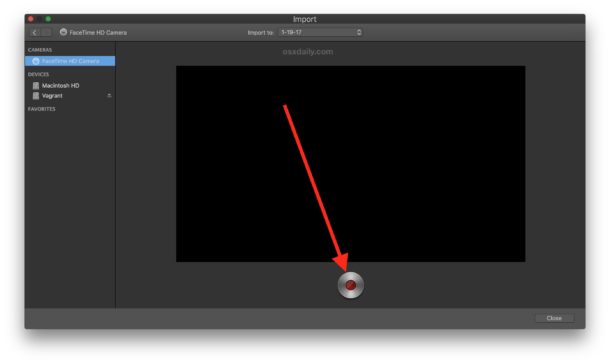
5. lépés.Szerkessze videóját az iMovie segítségével. Ne felejtse el menteni a filmprojektet és exportálja az iMovie-t MP4-be és más kívánt videóformátumok.
Tippek
Az iMovie for iPhone videofelvételi kapacitással is rendelkezik. Egyszerűen hozzon létre egy új projektet, miután megérinti az iMovie alkalmazást, lapozzon balra a főképernyőn, és érintse meg a „Kamera” gombot.
További irodalom
Az iMovie használatának előnyei és hátrányai videók rögzítésére
Profik
1. Erőteljes és könnyen használható videószerkesztő eszközök fejlett videószerkesztési ismeretek nélkül.
2. Rengeteg beépített speciális effektus és videójavító funkció.
3. A legjobb színegyeztetési funkció nem professzionális eszközökhöz. Képes egységes filmnézet létrehozására.
4. Kompatibilis a Macbook Touch Barral. A videószerkesztés az újonnan tervezett Touch Bar segítségével varázslatos érzés.
Hátrányok
1. Nem használhat külső kamerát videók rögzítésére. A videórögzítés az iMovie-val csak a Mac beépített kamerájára korlátozódik.
2. Hiányzik néhány hatékony videószerkesztő funkció, mint például a címkézés, a Multicam vagy a mozgáskövető funkciók.
3. Korlátozott exportformátumok. Az iMovie csak az MP4, MOV és M4V fájlokat támogatja, a kodekkódolások pedig nem minden eszközt támogatnak.
4. Csak Mac OSX rendszeren működik.
További irodalom
A legjobb iMovie alternatíva videók rögzítésére Windows rendszeren
Ha nehezen tud videókat rögzíteni az iMovie-val, és megfelelő alternatívát kell találnia, AnyRec Screen Recorder az egyik legjobb választás a piacon, amely megnyugtathatja az Ön egyedi igényeit. 7 független móddal rendelkezik a különféle forrásokból származó videók rögzítéséhez, számos beépített sablonnal, amelyeket beilleszthet a videóba. Egyéb figyelemre méltó jellemzők a következők:

Rögzítsen képernyővideót, rendszerhangot, mikrofont és webkamerát.
Módosítsa a videokodeket, a képkockasebességet, az audiokodeket és további beállításokat.
Adjon hozzá megjegyzéseket, alakzatokat, kiemeléseket, nyilakat, vonalakat, és akár rajzoljon is a fájlra.
Szerkessze a felvételeket, vágja le a videókat és ossza meg őket a közösségi oldalakon.
Támogatja a Windows PC-t és a Mac OSX-et is.
100% Biztonságos
100% Biztonságos
1. lépés.Töltse le és telepítse a legjobb iMovie alternatív szoftvert. Nyissa meg a programot az ikonra duplán kattintva.
2. lépés.Videó rögzítéséhez a program főképernyőjén kattintson a képernyő jobb oldalán található "Webkamera" gombra.

3. lépésEngedélyezze a „Webkamera” opciót, ahogy az alábbi képernyőképen látható. A rendszer felkéri, hogy adjon engedélyt a szoftvernek a kamerához való hozzáféréshez. A folytatáshoz kattintson a Megerősítés gombra. Ha inkább külső kamerát szeretne használni, kattintson a "Webkamera" gomb alatti legördülő listára a kívánt eszköz kiválasztásához.

4. lépés.Kattintson a "FELVÉTEL" gombra a videó felvételének elindításához a webkameráról.

5. lépés.A rögzítés befejezéséhez kattintson a "Stop" gombra. A következő képernyőn tekintse meg a videó előnézetét, és hajtson végre néhány gyors szerkesztést a beépített eszközökkel. Kattintson a „Kész” gombra a végeredmény exportálásához.

Tippek
Az AnyRec Screen Recorder az iMovie egyik legjobb alternatívája a Windows PC-felhasználók számára. Ha azonban szeretné videókat rögzíthet Chromebookon, vannak más megvalósítható lehetőségek és gyakorlati útmutatók is.
GYIK az iMovie videofelvételről
-
1. Használhatom az iMovie-t videó rögzítésére a külső kamerával?
Nem. Videót csak a Mac beépített webkamerával rögzíthet, nem pedig külső kamerát. Ha külső videót szeretne rögzíteni, próbáljon meg professzionális képernyőfelvevő szoftvert használni rögzítse magát és helyette számítógépes videót.
-
2. Mennyi ideig tud az iMovie videót rögzíteni?
Technikailag az iMovie for iOS lehetővé teszi egy 30 perces videoklip beillesztését az idővonalra, míg az iMovie for Mac esetében nincs maximális hosszkorlátozás. Mivel az iMovie nem ír elő semmilyen korlátot, a maximálisan előállítható videó hossza csak a lemez és a memória méretére korlátozódik.
-
3.Mi a legjobb módja az iMovie megtanulásának?
Gyakorlat teszi a mestert. Nincs mód arra, hogy megtanuljon egy új eszközt anélkül, hogy azt minden nap használná. Képzeld el, hogy új készségeket, például vezetést vagy egy második nyelvet tanulsz. Olvassa el az oktatóanyagokat, és mindennap gyakorolja készségeit kis projekteken. Képességei naponta javulnak, ahogy halad a kurzus anyagai között.
Következtetés
Amint azt korábban említettük, az iMovie az egyik legnépszerűbb videószerkesztő szoftver Mac-hez. Videók rögzítése az iMovie segítségével nem is lehetne egyszerűbb és kényelmesebb. Az elkerülhetetlen korlátokkal szembesülve azonban használhatja a javasolt jobb alternatív szoftvert a feladat további gondok nélküli elvégzéséhez.
100% Biztonságos
100% Biztonságos
 Feliratok hozzáadása az iMovie-ban
Feliratok hozzáadása az iMovie-ban